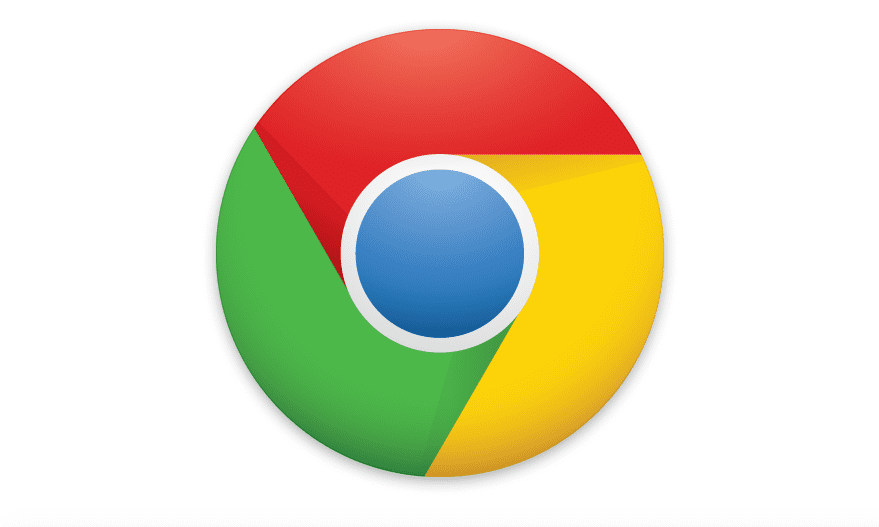
לפני זמן רב התנהלה מלחמה בין הדפדפנים השונים הקיימים בשוק. כאשר התייעצנו עם מדריכים השוואתיים בין דפדפנים, נמדדו פרמטרים כמו מהירות הטעינה של דף, משקל היישום או צריכת משאבים. נכון לעכשיו נראה כי המפתחים נרגעו משיפור נרחב בדפדפנים או שהמגבלה הושגה.
בין הבולטים ביותר, אנו מוצאים את Safari ו- Chrome, כל אחד עם ההבדלים והדמיון שלו. בין החדשות האחרונות אנו מוצאים אפשרות להשתיק כרטיסיות. ל- Safari יש אפשרות מ- Mac OS X Capitanעל ידי שילוב רמקול מימין לסרגל הכתובות, ולחיצה עליו, אנו משתיקים כרטיסייה זו. אבל האם יש ל- Google Chrome אפשרות זו? כן זה זמין, אבל הוא מוסתר למחצה.
הדבר הראשון שעלינו לעשות הוא אתר את הכרטיסייה. אם נפתח דף בו אנו מצפים לראות סרטון או שמע, לא תהיה שום בעיה. אבל לפעמים אנחנו נמצאים בעמודים שבהם סרטון שנמצא בתחתית ורץ אוטומטית. מכיוון שאיננו מצפים לכך, ייתכן שלא נדע באיזה דף להשתיק. איתור זה קל. סמל רמקול יופיע מימין ללשונית הפולטת צליל.
לאחר האיתור, השתקת זה פשוט כמו לחיצה על הכרטיסייה באמצעות הכפתור הימני. באותו רגע אמור להופיע תפריט עם מספר אפשרויות, אנו מחפשים את האפשרות הכרטיסייה להשתיק. אנחנו לוחצים עליו וזהו. קל לוודא שיש לנו אפשרות מסומנת מכיוון שהדבר נראה לנו רמקול עם מוט צלב, כדי לציין שהוא מבוטל. באופן זה, נעבור את הכרטיסייה הזו, אך נוכל להמשיך להקשיב לשאר הכרטיסיות.
מאוחר יותר, ייתכן שהגיע הזמן להאזין לאודיו מהכרטיסייה שהושתקה בעבר. במקרה כזה, עליכם לבצע את אותה משימה, אך כעת אנו בוחרים: אפשר צליל לשונית.
אפשרות זו זמינה לפחות בגרסה 55.0.2883.95, שהיא זו שהתקנתי כעת ב- Mac שלי. אם היא לא מופיעה, עדכן לגרסה האחרונה.

